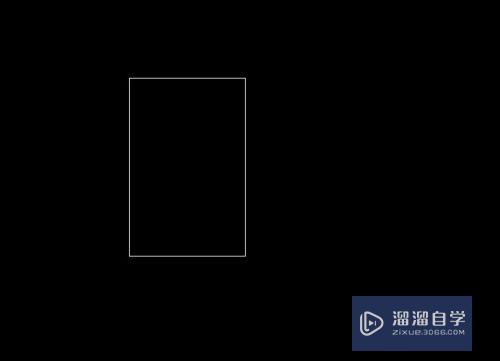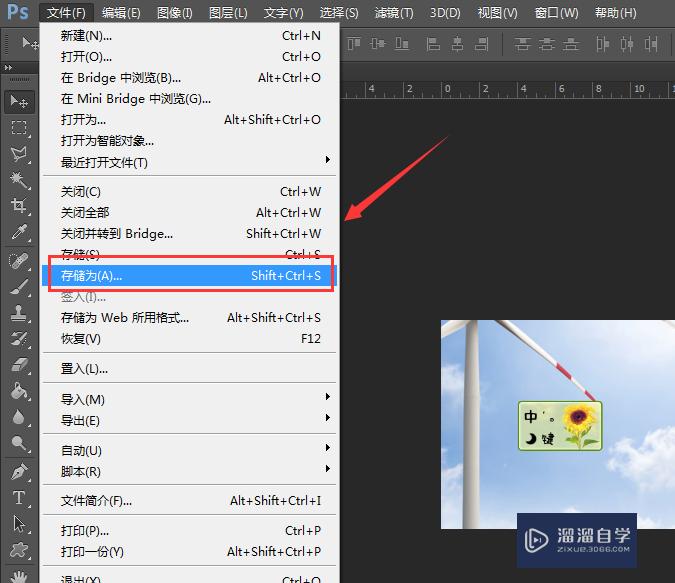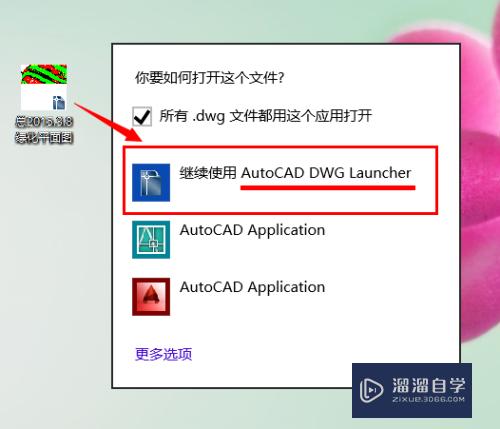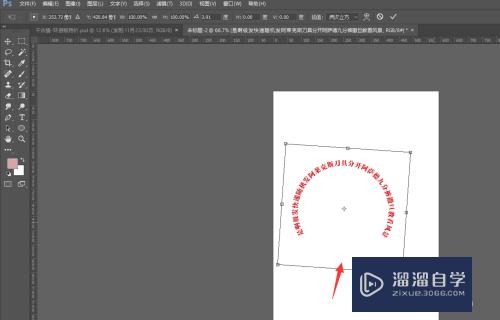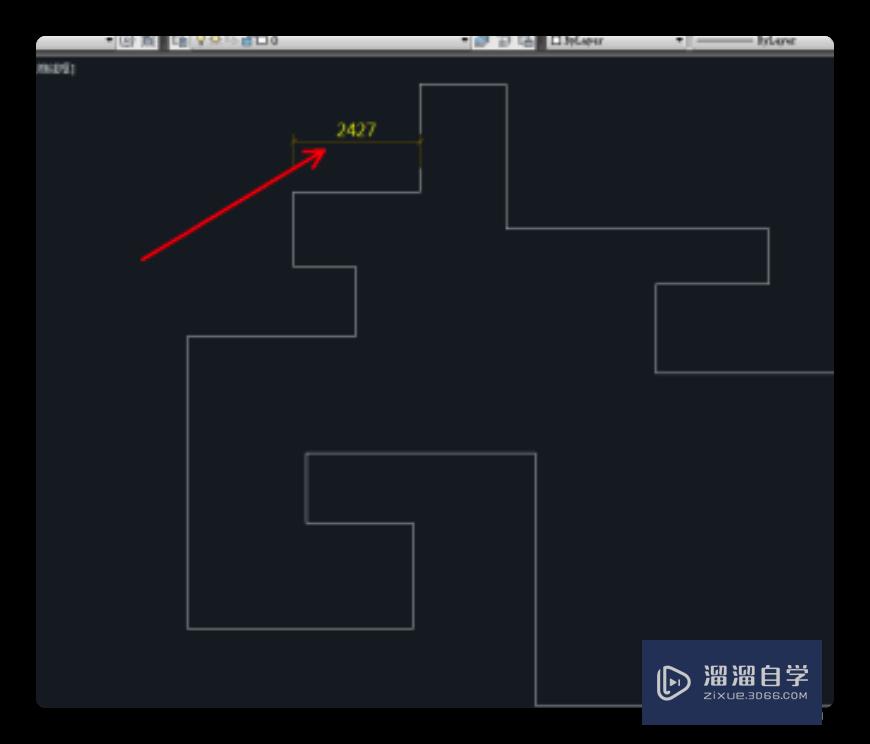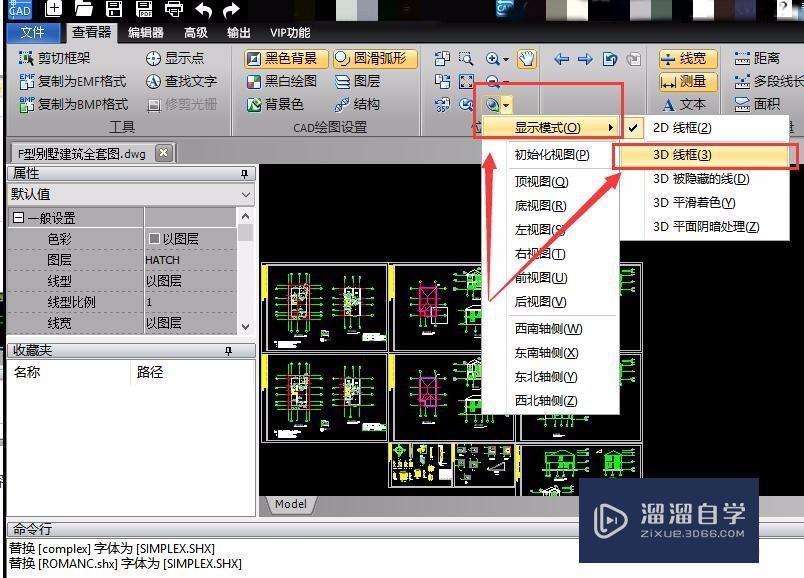CAD超简单的计算面积方法(cad超简单的计算面积方法有哪些)优质
利用CAD从事设计人都知道。经常会遇到需要统计面积的情况。特别是建筑室内的设计师。实际上CAD里面有自带工具。通过CAD的快捷命令即可做到。小渲这就来分享CAD超简单的计算面积方法。分别有两种:
工具/软件
硬件型号:神舟(HASEE)战神Z7-DA7NP
系统版本:Windows7
所需软件:CAD 2014
方法/步骤
第1步
利用CAD自带的AREA命令。计算简单形状的面积。首先打开需要计算面积的图形。
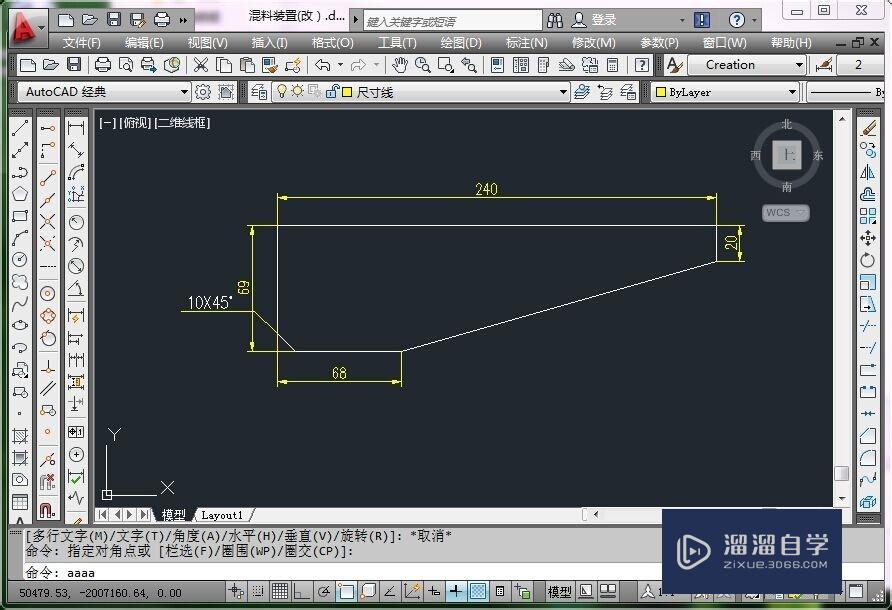
第2步
输入AREA命令。按回车键
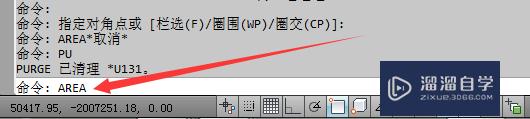
第3步
在图形中任意一个交点开始。顺时针或逆时针把每个交点都点上。
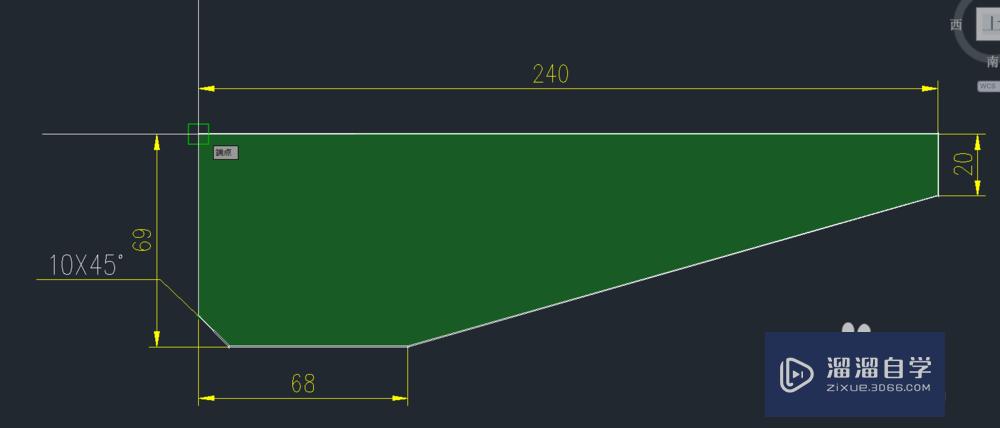
第4步
按回车键后在CAD状态栏即可看到你需要计算图形的面积。单位是平方毫米
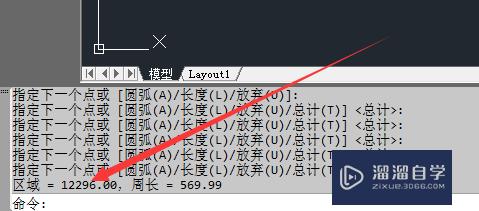
方法/步骤2
第1步
利用填充工具。计算复杂形状的面积。以一个需要打孔的圆为例。计算面积
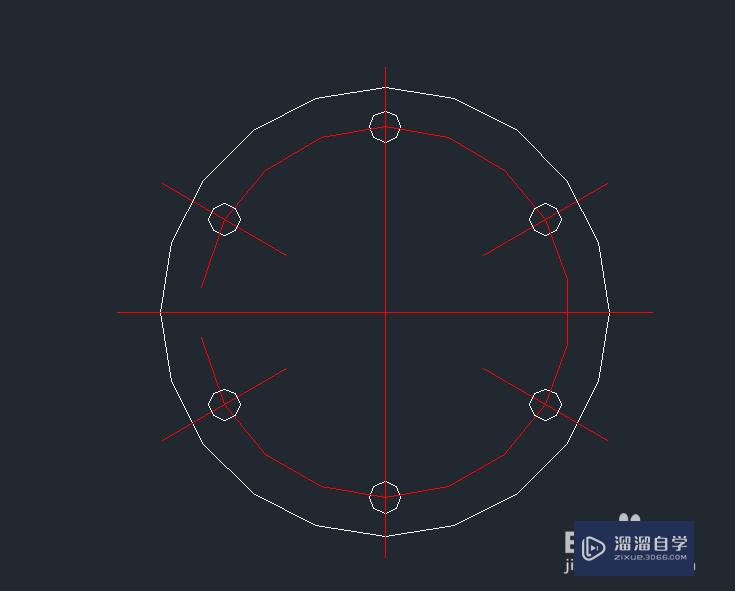
第2步
输入H命令(图案填充)。按回车键。打开图案填充对话框。单击“添加:拾取点”
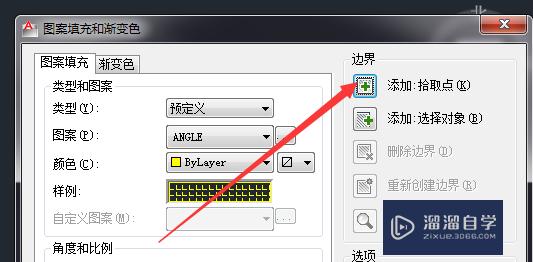
第3步
将需要计算面积的部分选取。填充下
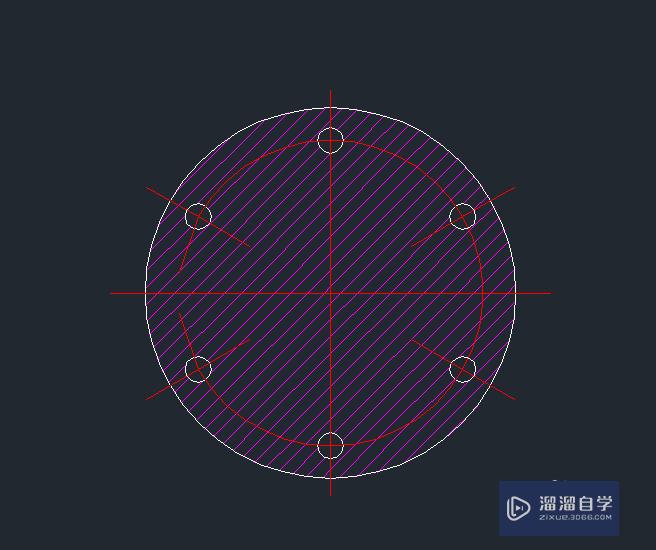
第4步
按Ctrl+1。打开特性工具栏。即可看到填充部分的面积
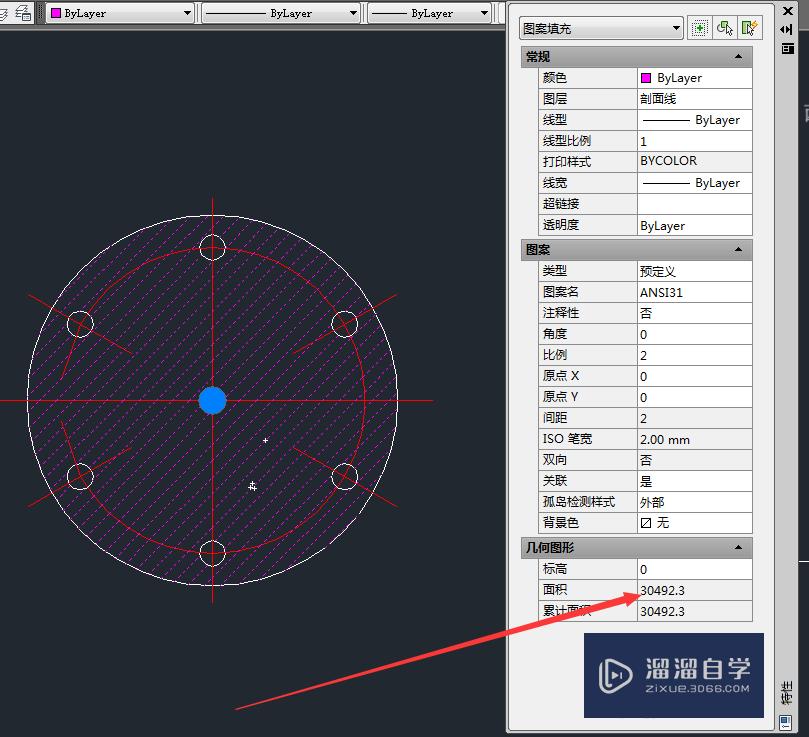
以上关于“CAD超简单的计算面积方法(cad超简单的计算面积方法有哪些)”的内容小渲今天就介绍到这里。希望这篇文章能够帮助到小伙伴们解决问题。如果觉得教程不详细的话。可以在本站搜索相关的教程学习哦!
更多精选教程文章推荐
以上是由资深渲染大师 小渲 整理编辑的,如果觉得对你有帮助,可以收藏或分享给身边的人
本文标题:CAD超简单的计算面积方法(cad超简单的计算面积方法有哪些)
本文地址:http://www.hszkedu.com/58623.html ,转载请注明来源:云渲染教程网
友情提示:本站内容均为网友发布,并不代表本站立场,如果本站的信息无意侵犯了您的版权,请联系我们及时处理,分享目的仅供大家学习与参考,不代表云渲染农场的立场!
本文地址:http://www.hszkedu.com/58623.html ,转载请注明来源:云渲染教程网
友情提示:本站内容均为网友发布,并不代表本站立场,如果本站的信息无意侵犯了您的版权,请联系我们及时处理,分享目的仅供大家学习与参考,不代表云渲染农场的立场!